Table of Contents
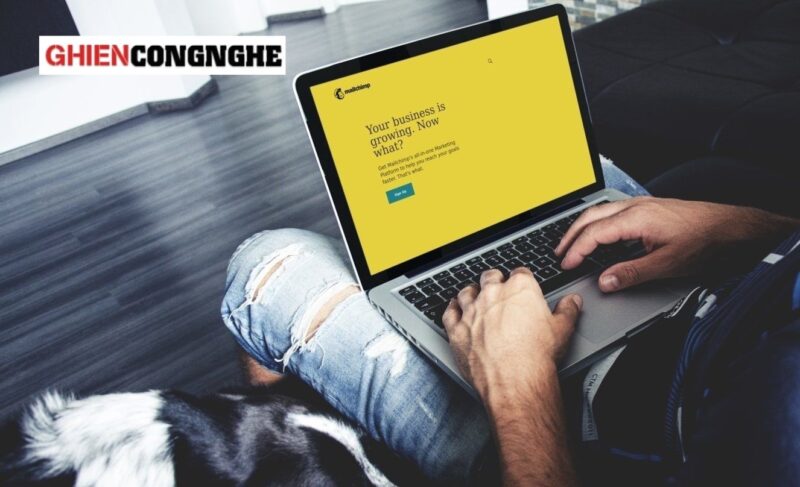
Trong thời đại công nghệ lên ngôi, đặc biệt là khi mà người người nhà nhà work from home, email bỗng trở thành công cụ “bỏ túi” dành cho mọi người. Và từ đó, những công cụ thiết kế email bỗng nhiên trở nên nổi bật. Trong bài viết này, GhienCongNghe sẽ giúp bạn nằm lòng cách sử dụng và hiểu rõ MailChimp là gì.
MailChimp là gì?
Đối với nhiều người, MailChimp có lẽ đã không còn trở nên xa lạ. Chính xác mà nói, đây là một nền tảng tự động hóa Marketing giúp bạn dễ dàng chia sẻ email và chiến dịch quảng cáo với khách hàng và các bên quan tâm khác qua việc gửi mail đến các khách hàng của mình dựa trên danh sách đã có sẵn.
Ưu điểm của MailChimp là gì?
Đầu tiên phải kể đến rất nhiều những ưu điểm của MailChimp:
- Giao diện hết sức trực quan, thân thiện.
- Tương thích với nhiều phần mềm, thiết bị và các dịch vụ bên thứ 3 để đáp ứng nhiều loại công việc.
- Đối với các email broadcast, MailChimp có dịch vụ hỗ trợ A/B testing.
- Các mẫu email template có sẵn được thiết kế đẹp mắt.
- Hỗ trợ báo cáo và phân tích dữ liệu chính xác.
- Đủ loại mức giá cho những nhu cầu sử dụng khác nhau.
- Dung lượng lớn.
- Gói Free của MailChimp đã hỗ trợ đến 2000 subscribers.
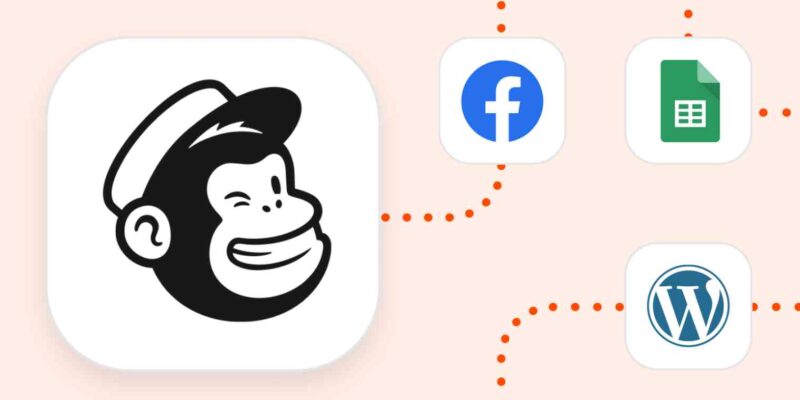
Nhược điểm của MailChimp là gì?
Tuy có rất nhiều ưu điểm tuyệt vời để MailChimp trở thành sự lựa chọn cho mọi người, tuy nhiên vẫn còn tồn tại một số nhược điểm:
- Không linh động.
- Không hỗ trợ người dùng gắn thẻ tag.
- Chưa cung cấp dịch vụ tự động hóa đối với các chiến lược marketing phức tạp.
- Không dùng cho sự kiện thực tế.
- Tự động thêm subscriber sẵn có trong danh sách và MailChimp có thể hủy tài khoản của bạn bất cứ lúc nào.
- Những mẫu do MailChimp cung cấp không quá xuất sắc.
Các chức năng chính của MailChimp
Một số chức năng đáng chú ý của MailChimp là gì? Không quá nhiều nhưng cũng đủ đáp ứng một số nhu cầu sau:
- Hỗ trợ cho chiến dịch marketing của doanh nghiệp nhờ tích hợp nhiều tính năng khác nhau.
- Tự động phân tích khách hàng với hệ thống CRM.
- Hỗ trợ doanh nghiệp xây dựng thương hiệu với phần mềm cài đặt content studio và các mẫu email.
- Kết nối, tích hợp với nhiều nền tảng như Canva, Facebook, Zapier, Square, Eventbrite, …
- Số lượng tài khoản miễn phí: Tối đa 2000 subscribers.
- Có thể phê duyệt số lượng thư lớn cùng một lúc.
- Kiểm tra người nhận đã đọc mail chưa.
Ai nên sử dụng MailChimp?
Đây là một lựa chọn lý tưởng nếu bạn muốn nhắm mục tiêu đúng cá nhân, phát triển nội dung tốt hơn, tối ưu hóa quảng cáo của bạn và hành động dựa trên thông tin chi tiết mà công cụ này cung cấp. MailChimp thực sự là một công cụ tiếp thị cho phép các công ty nhỏ mở rộng quy mô nhanh hơn.
MailChimp không chỉ đơn giản là một nhà cung cấp dịch vụ email; nó cũng cung cấp tự động hóa tiếp thị, CRM, Trò chuyện, biểu mẫu và trang đích. Nhiều doanh nghiệp sử dụng phiên bản miễn phí của phần mềm gửi email để sắp xếp các email và bản tin.
Vậy nên, bất kỳ ai cũng nên sử dụng MailChimp, kể cả cá nhân hay doanh nghiệp. Công cụ này sẽ giúp bạn và doanh nghiệp của mình trong xịn hơn rất nhiều đấy.
Vì sao blogger nên sử dụng MailChimp?
MailChimp đặc biệt có thể giúp blogger vì nó có thể tạo tài khoản và sử dụng dịch vụ miễn phí (có gói trả phí nếu bạn muốn nâng cấp sau đó). Với dịch vụ miễn phí của MailChimp, sẽ dễ dàng hơn để có thể xây dựng một danh sách email 2000 địa chỉ, hàng tháng có thể gửi tối đa 12.000 email miễn phí, một số lượng lý tưởng cho những blogger.
Các mẫu email có sẵn và rất đẹp mắt và khá đa dạng sẽ giúp cho bạn tạo ra một email đẹp, nhìn khá chuyên nghiệp. Bên cạnh đó, phần mềm sẽ giúp bạn thống kê có bao nhiêu người đã mở email, bao nhiêu người click vào link trong nội dung email và thậm chí…số người đã lựa chọn huỷ đăng ký và không nhận mail từ bạn nữa.
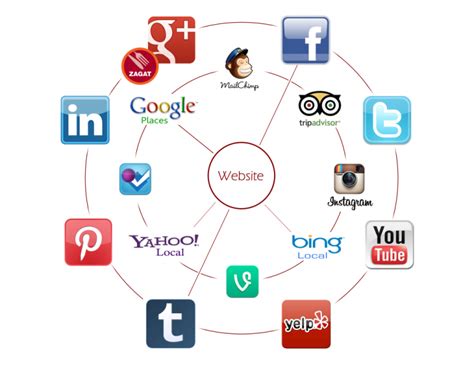
Cách tạo tài khoản MailChimp
Để bắt đầu sử dụng, bạn hãy vào trang chủ MailChimp tại https://login.mailchimp.com/signup/ và hãy yên tâm rằng tất cả đều miễn phí.
Bạn bắt đầu điền các thông tin như yêu cầu gồm có: Email, Username (tên đăng nhập) và Password (mật khẩu). Sau đó, nhấn Get Started để khởi tạo tài khoản.
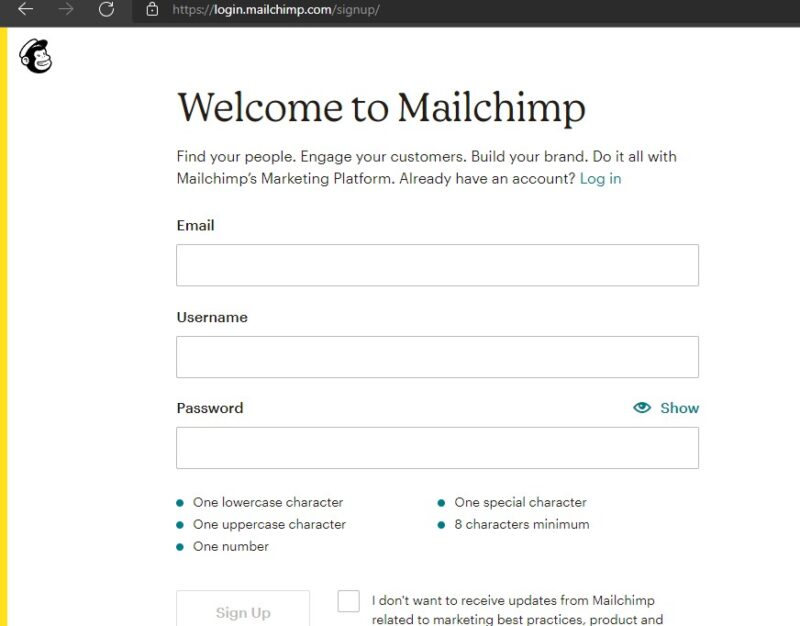
Bước tiếp theo, hãy vào hộp thư mail của mình, nhấn Active account để kích hoạt, và chọn Free để trải nghiệm miễn phí. Nếu yêu cầu điền thêm thông tin, bạn hãy hoàn thành những thông tin yêu cầu và thế là bạn đã kích hoạt thành công tài khoản MailChimp rồi đó.
Cách tạo template trong MailChimp
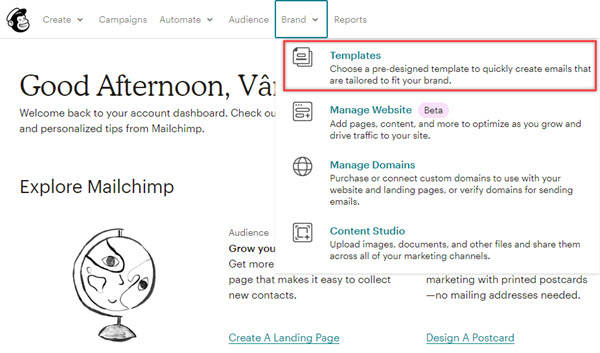
Bước 1: Để truy cập vào màn hình tạo mẫu mail, trên màn hình chính của MailChimp bạn chọn Brand > Templates > Create Template.
Bước 2: Chọn Layout hoặc các Themes sẵn có để bắt đầu điều chỉnh nội dung. Nếu bạn giỏi về code bạn cũng có thể tự thiết kế cho mình mẫu email riêng.
Bước 3: Thao tác kéo thả trực tiếp trên màn hình thiết kế với hàng loạt các chức năng khác nhau.
Bước 4: Sau khi hoàn tất bạn chọn Save and Exit để lưu lại mẫu.
Cách xác thực tên miền với MailChimp
Bước 1: Truy cập vào Website > Domain.
Bước 2: Tại phần Connect Your Domain, nhập tên miền của bạn vào sau đó nhấn Submit. Sau đó hệ thống sẽ chuyển sang cho bạn cách thức để xác thực tên miền của mình.
Bước 3: Thay thế CNAME www ứng với tên miền của bạn bằng cách truy cập vào phần thao tác chỉnh sửa DNS trên trình quản lý tại nơi mà bạn đăng ký tên miền nhé.
Bước 4: Chờ trong vòng khoảng vài phút tùy theo DNS hoạt động nhanh hay chậm, sau đó nhấn nút Connect.
Hệ thống sẽ gửi bạn Email thông báo nếu Verify thành công tại MailChimp và việc xác minh tên miền với MailChimp đã được hoàn tất.
MailChimp cho người mới bắt đầu
Đối với những bạn chưa sử dụng MailChimp bao giờ, chắc chắn đây sẽ là mục dành cho bạn.
Cài đặt MailChimp
Sau khi đã đăng ký thành công, các lần đăng nhập tiếp theo bạn có thể quản lý và thay đổi các cài đặt ban đầu chỉ cần lựa chọn các mục phù hợp ở góc trên bên phải.
Cách thiết lập chuỗi email tự động trên MailChimp
Bước 1: Bạn bấm vào icon bên trái màn hình > chọn Customer Journeys > chọn Create > chọn Classic Automations.
Bước 2: Tiếp theo bạn chọn vào Share blog update.
Bước 3: Đặt tên cho chiến dịch để dễ quản lý > chọn danh sách Audience > Begin.
Bước 4: chọn ngày và giờ gửi > tích chọn resize RSS…template > click vào next bên góc phải.
Bước 6: Chọn simple text > next.
Bước 7: Xóa nội dung thừa ở cột trái > kéo thả RSS Header lên đầu, RSS items vào phần body > next.
Bước 8: Click vào preview and test > chọn send a test email để test gửi mail bài viết > vào phần mũi tên nút Start RSS rồi chọn Send now and start RSS campaign gửi mail sau khi chiến dịch bắt đầu.
Cách tạo form Opt-in trên MailChimp
Form Opt-in là form yêu cầu cung cấp thông tin và thêm vào danh sách email liên hệ sau khi họ đã chia sẻ thông tin.
Cách làm như sau: Nhấn chuột vào Audience > chọn Signup forms ở menu bên trái màn hình. MailChimp cho bạn các tùy chọn tạo form đăng ký, nhúng form vào website, form cho Subscriber,…
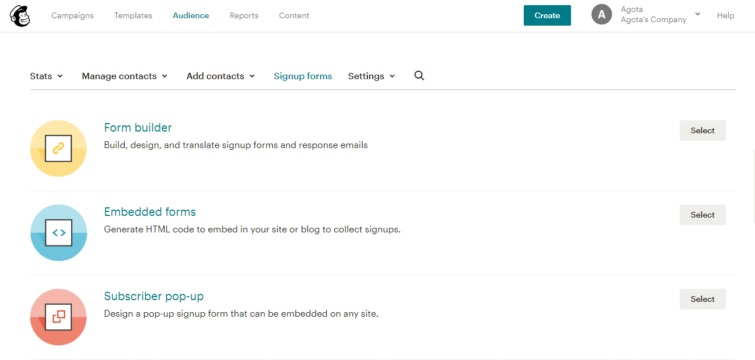
Cách gửi email Broadcast
Email broadcast là email mà bạn chỉ gửi đi một lần để quảng cáo thường là sản phẩm mới.
Bạn có thể tạo email Broadcast bằng cách:
Bước 1: Nhấn Create campaign > Create > chọn tab Email > chọn Regular > và nhấn Begin.
Bước 2: Nhập tên chiến dịch, chọn danh sách email khách hàng mà bạn muốn gửi, tiêu đề email, chỉnh sửa thông tin ở mục “From”, dòng tiêu đề “Subject” và nội dung của mail > nhấn gửi Send (hoặc Schedule để lên lịch gửi sau).
Khi muốn chỉnh sửa email list, bạn vào Stats, chọn Manage subscriber. Sau đó, chọn các mục mình muốn và thực hiện chỉnh sửa, thường có:
- Theo dõi, đo lường và kiểm tra – trên trang chủ MailChimp sẽ hiển thị các đề mục, bạn chọn “reports”. Sau khi chọn xong, chiến dịch email marketing của bạn sẽ được hiển thị một cách rõ ràng và đầy đủ trên màn hình.
- Một số plugin WordPress nên cài khi sử dụng MailChimp – Người dùng có thể lựa chọn giữa plugin mất phí và trả phí.
- Thông báo khi có người đọc mail.
Hướng dẫn lọc email list
Thi thoảng, hãy lọc lại email list của mình theo cách dưới đây:
Bước 1: Chọn Audience > View Contacts > chọn New Segment > Campaign activity > chọn Did not open và All campaigns within the last 3 months từ menu.
Bước 2: Click vào Add > chọn Campaign activity, Was sent và Any campaigns within the last 3 months.
Bước 3: Chọn Preview Segment > tick vào địa chỉ liên hệ mà bạn muốn xóa > Chọn Action > Unsubscribe.
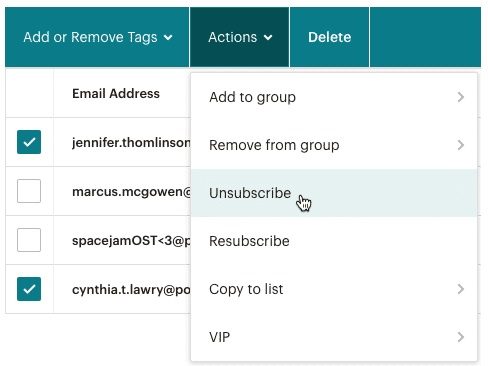
Điều này sẽ giúp cho email list của bạn luôn đạt trạng thái an toàn và chất lượng hơn nhiều đấy nhé.
Doanh nghiệp nào nên sử dụng MailChimp?
Như đã nói ở trên, tất cả các cá nhân, hay doanh nghiệp đều cần sử dụng MailChimp vì những lợi ích của nó.
Thương mại điện tử và bán lẻ
Các doanh nghiệp, đặc biệt là doanh nghiệp bán hàng online, MailChimp có thể được thêm vào như một chiến lược Marketing cá nhân hóa và chăm sóc khách hàng:
- Quảng bá sản phẩm.
- Thúc đẩy lượng truy cập.
- Thu thập danh sách khách hàng.
- Tạo kế hoạch quảng cáo trực tuyến để tiếp cận với đối tượng khách hàng mới.
- Đề xuất các sản phẩm phù hợp.
- Kết nối với khách hàng.
Ứng dụng web và di động
Tương tự như các doanh nghiệp Thương mại điện tử, MailChimp có thể giúp doanh nghiệp thu thập thông tin người dùng và dự đoán dựa trên hành vi của họ và chia sẻ thư kèm những thông điệp, sản phẩm được cá nhân hóa.
Việc tích hợp cùng các nền tảng mobile app và trình duyệt web giúp doanh nghiệp có thể tiếp cận lại với những người dùng trên đa kênh, từ đó tăng hiệu quả chuyển đổi.
Startup và doanh nghiệp nhỏ
Với giao diện trực quan, dễ dàng cho người dùng, bạn không cần phải dành nhiều thời gian để training cho người mới mà họ vẫn có thể tự mày mò thực hiện sử dụng các công cụ này. Đặc biệt, đây là phần mềm online, rất phù hợp với các doanh nghiệp trong phân khúc này.
Online Marketing Agency
Đây là một nhóm doanh nghiệp sử dụng MailChimp nhiều đơn giản chỉ vì đối tượng khách hàng sử dụng các công cụ này là quá nhiều. Hơn nữa, có rất nhiều tính năng đặc biệt dành cho các công ty này giúp họ có thể kết nối với khách hàng và bạn cũng có thể quản lý danh sách số lượng email lớn khách hàng chỉ với một lần đăng nhập.
Audience trong MailChimp là gì
Dịch theo tiếng anh, từ này có có nghĩa là “khán giả”. Tuy nhiên trong MailChimp, ta nên hiểu thuật ngữ đơn giản đang đề cập tới các khách hàng của bạn.
Sử dụng MailChimp như thế nào cho hiệu quả
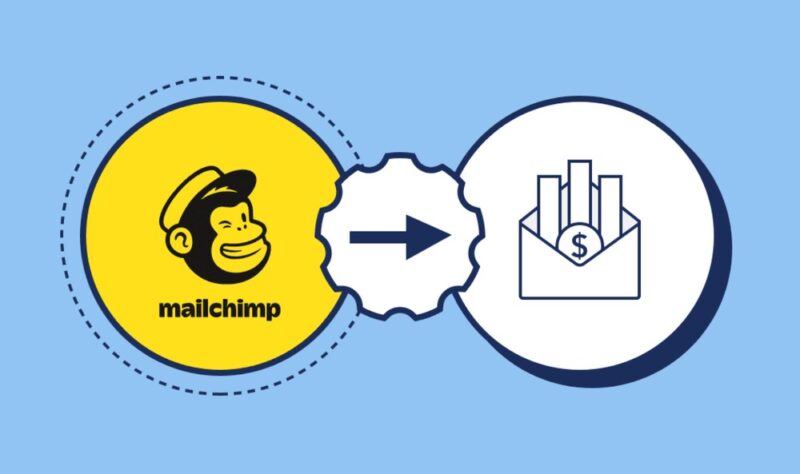
Như đã nói ở trước, MailChimp sẽ là sự lựa chọn tuyệt vời nếu doanh nghiệp của bạn đang lên ý tưởng cho các chiến dịch Marketing online. Vậy, hãy khai thác tối đa những gì phần mềm này có thể cung cấp cho bạn như:
- Đăng ký một tài khoản MailChimp.
- Thiết lập danh sách của riêng bạn.
- Tạo chiến dịch gửi email.
- Tùy chỉnh form đăng ký.
- Cách nhúng form đăng ký email vào website hoặc blog.
- Đo lường và kiểm tra những email đã được gửi đi.
Có thể bổ sung form email marketing MailChimp trên WordPress?
Câu trả lời là có. Bạn có thể tích hợp MailChimp với WordPress để tạo hiệu quả cao hơn trong quá trình sử dụng hai phần mềm này.
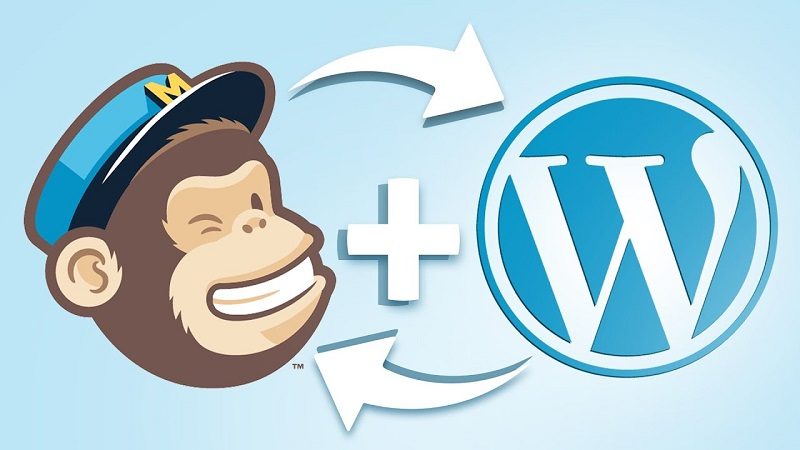
Bạn có thể tham khảo cách thiết lập MailChimp trên WordPress thông qua các bước hết sức cơ bản:
Bước 1: Xây dựng form đăng ký Mail Marketing và thêm nó vào trong WordPress.
Bước 2: Tạo Email Marketing đầu tiên.
Bước 3: Tự động hóa phần còn lại của chiến dịch email marketing.
Việc sử dụng bổ sung MailChimp có cả phiên bản trả phí và miễn phí dành cho người dùng, tùy thuộc vào nhu cầu sử dụng và yêu cầu đầu ra của họ. Bạn có thể tham khảo để tìm ra cách thức phù hợp nhất với mình nhé!
Cách gửi MailChimp vào inbox Gmail
Để làm được điều này, bạn thực hiện theo các bước như sau:
Bước 1: Tại trang chủ MailChimp chọn Campain > nhấn Create Campaign.
Bước 2: Cột trái sẽ có một số tùy chọn như: email thông báo, quảng cáo sản phẩm, chia sẻ bài viết mới…
Bước 3: Chọn Email > tại Campaign Name nhập tên chiến dịch sau đó nhấn Begin.
Bước 4: Bổ sung thông tin sau:
- To: nhập danh sách audience mà bạn muốn gửi đến.
- From: nhập thông tin địa chỉ người gửi đi, người gửi ở đây chính là bạn đấy nhé!.
- Subject: nhập tiêu đề cho email.
- Content: đây là phần nội dung trong mail của bạn.
Bước 5: Tại góc phải trên cùng bạn chọn Schedule để lên lịch gửi hoặc Send để gửi ngay.
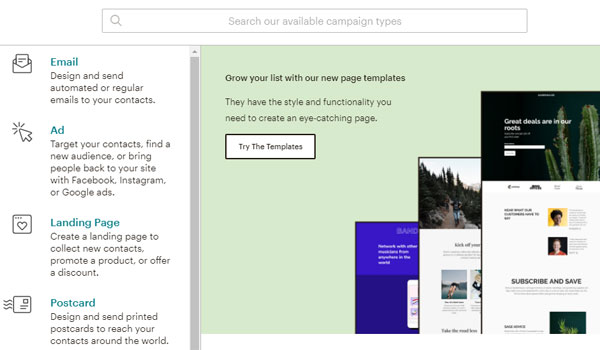
MailChimp có giá bao nhiêu?
Hiện nay có 4 gói dịch vụ như sau:
- Premium: 299$/tháng.
- Standard: 14.99$/tháng.
- Essentials: 9.99$/tháng.
- Free: Miễn phí.
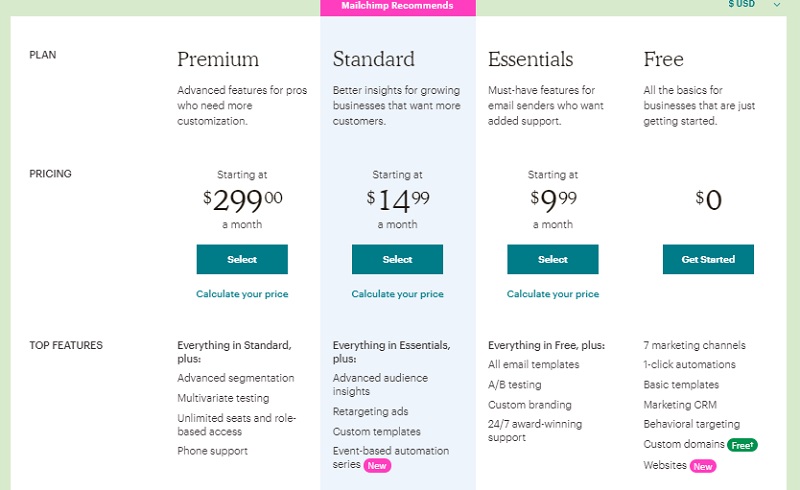
Free MailChimp – Gói miễn phí
Đây là gói cơ bản nhất không mất phí với lưu lượng cho phép tối đa 2000 contact, gửi 10.000 email mỗi tháng và giới hạn gửi mail trong ngày là 2000 mail gửi đi.
Essentials MailChimp – Gói thiết yếu
Với gói dịch vụ này, số địa chỉ được lưu trữ tăng lên khoảng 500 với số lượng mail mỗi tháng gửi đi vô cùng lớn, gấp tới 10 lần so với gói cơ bản. Giá của gói này từ 9,99$/tháng và có thể mua thêm số lượng contact tối đa 50.000, số lượng mail gửi cũng tăng theo hệ số trên.
Standard MailChimp – Gói cơ bản
Từ 14,99$/tháng, gói dịch vụ standard có thể lưu trữ tối đa mỗi tháng là 500 cùng với lượng mail có thể gửi đi mỗi tháng gấp 12 lần số contact mỗi tháng. Đặc biệt bạn có thể mua thêm số contact tối đa lên tới 100.000 và đồng nghĩa với số lượng mail cũng tăng theo hệ số trên.
Premium MailChimp – Gói cao cấp
Đối với gói dịch vụ premium, gói dịch vụ có giá cao nhất của MailChimp thì quyền lợi người dùng được sử dụng tương ứng khi có thể giúp người dùng lưu trữ khoảng 500 địa chỉ, lượng mail gửi đi gấp 15 lần gói cơ bản trong một tháng và với mức phí bạn cần trả khoảng 299$/tháng. Bạn có thể mua thêm số contact tối đa là 200.000 và số lượng mail cũng sẽ tăng theo.
Bạn có thể cân nhắc để sử dụng thanh trượt trong giao diện phần mềm để chọn mức giả phải chăng, phù hợp nhất với nhu cầu và mong muốn của bạn khi sử dụng nó nhé!
Với tất cả những lợi ích hấp dẫn của MailChimp mà GhienCongNghe đã cung cấp trong bài viết này, hi vọng các bạn đã hiểu MailChimp là gì, cách sử dụng cơ bản và những ứng dụng của nó trong việc Marketing online.
Xem thêm:
- Outsourcing là gì mà được nhiều doanh nghiệp ưa chuộng
- Webhook là gì? Tổng quan về Webhook và cách sử dụng
- Podcast là gì? Tại sao Podcast lại thịnh hành năm 2021
Nếu bài viết MailChimp là gì này hữu ích cho bạn, hãy Like và Share để ủng hộ GhienCongNghe tiếp tục phát triển và luôn có nhiều bài viết hay hơn nữa.










